使用筆記本win7系統的FastCopy快速備份大容量數據的技巧【圖】
更新日期:2024-03-22 10:49:28
來源:投稿
手機掃碼繼續觀看

在我們使用筆記本win7系統的時候,難免會遇到重裝或者升級系統的問題。這時候我們就需要對系統文件進行備份,備份大容量存儲的時候我們就會遇到一個花費時間的問題。通常這種是偶,我們可以使用FastCopy快速備份,節省大量的時間。
1、我們首先下載然后解壓FastCopy工具,打開我們解壓好的文件夾,接著雙擊打開名稱是“FastCopy.exe”的程序。
2、接著在出現的FastCopy ver2.11窗口里面,我們點擊選中“來源”,然后在出現的“瀏覽文件夾”里面選擇我們要進行復制的文件夾,比如小編這里給大家演示的是win7系統的鏡像文件。
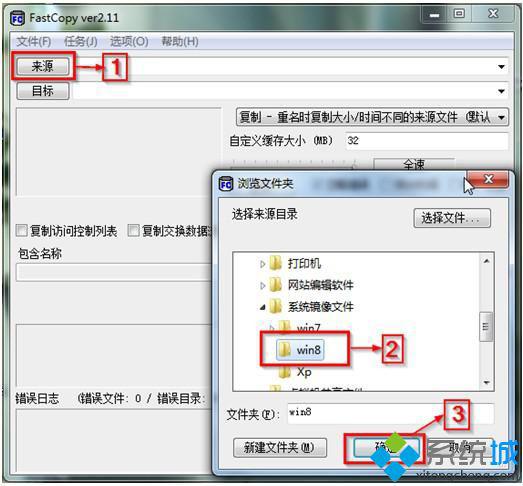
3、接下來我們重新返回到FastCopy ver2.11窗口里面,點擊選中“目標”→在出現的“瀏覽文件夾”里面我們選擇數據要被存放的地方,比如小編這里給大家演示的是“口袋專業_PE (H:)”,其次點擊“確定”。
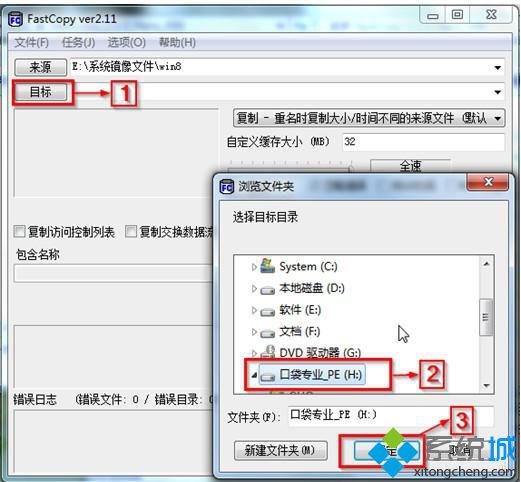
4、選擇“執行操作 ”選項,其他全部默認就可以了。
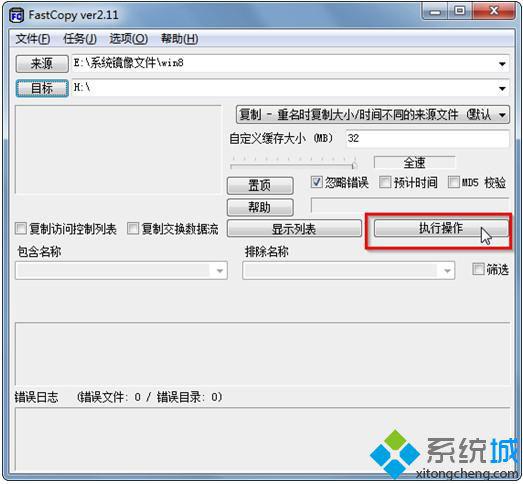
5、當系統出現“Finished.”的字樣的時候,就說明大容量數據的備份已經徹底完成了。
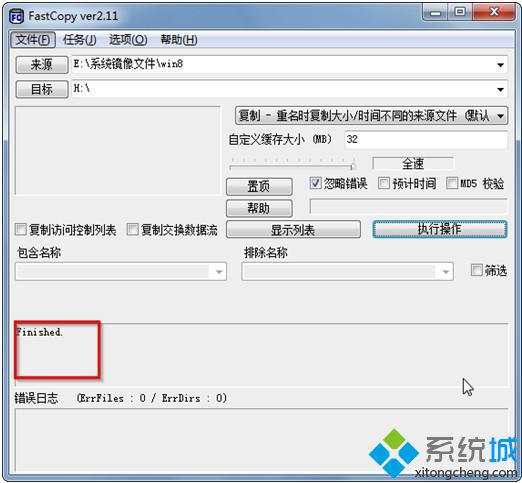
該文章是否有幫助到您?
常見問題
- monterey12.1正式版無法檢測更新詳情0次
- zui13更新計劃詳細介紹0次
- 優麒麟u盤安裝詳細教程0次
- 優麒麟和銀河麒麟區別詳細介紹0次
- monterey屏幕鏡像使用教程0次
- monterey關閉sip教程0次
- 優麒麟操作系統詳細評測0次
- monterey支持多設備互動嗎詳情0次
- 優麒麟中文設置教程0次
- monterey和bigsur區別詳細介紹0次
系統下載排行
周
月
其他人正在下載
更多
安卓下載
更多
手機上觀看
![]() 掃碼手機上觀看
掃碼手機上觀看
下一個:
U盤重裝視頻










